Добавление нового курса
Добавление курса
По умолчанию обычный преподаватель не может добавить новый курс. Чтобы добавить новый курс в Moodle, у вас должны быть права/роль администратора, создателя курсов или управляющего. Чтобы добавить курс:
- Перейдите по ссылке Администрирование сайта, выберите Курсы > Управление курсами и категориями
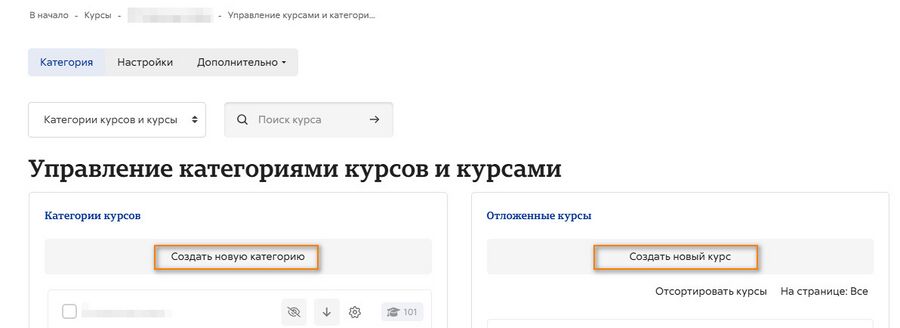
- Нажмите на категорию, в которой вы хотите разместить свой курс. Для получения дополнительной информации смотрите Категории курсов.
- Нажмите на ссылку «Создать новый курс».
- На открывшейся странице нового курса введите его настройки, а затем выберите «Сохранить и вернуть», чтобы вернуться к своему курсу, или «Сохранить и показать», чтобы перейти к следующему экрану.
- На следующем экране, если вы выбрали «Сохранить и показать», платформа предложит вам выбрать студентов /преподавателей для прикрепления к курсу.
Удаление курса
Преподаватели не могут удалять курсы. Менеджеры (т.е. пользователи с ролью, для которых разрешена функция moodle/course:delete) могут удалять курсы, а создатели курсов могут удалять курсы, созданные ими самими, но только в течение 24 часов с момента создания курса. Это сделано для того, чтобы курсы, созданные по ошибке, можно было удалить без обращения к администратору.
Администраторы всегда могут удалить курсы.
Чтобы удалить курс (в качестве администратора или менеджера):
- Перейдите по ссылке Администрирование сайта, выберите Курсы > Управление курсами и категориями
- Выберите категорию курса и выберите нужный курс на экране справа.
- Нажмите на ссылку Удалить.
Вы можете удалить несколько курсов с помощью:
- Создаем новую (временную) категорию. Вы можете назвать ее, например, «Для удаления».
- Выберите и переместите курсы, подлежащие удалению, в соответствующую созданную категорию («Для удаления»).
- Удалите категорию («Для удаления») и выберите «Удалить ВСЕ — отменить нельзя».
У создателей курсов нет пользовательского интерфейса для удаления созданных ими курсов; однако они могут сделать это, отредактировав URL-адрес курса с помощью http://yourmoodlesite.net/course/view.php?id=N на http://yourmoodlesite.net/course/delete.php?id=N (заменив 'view' на 'delete').
Удаление курса с помощью CLI-скрипта
Администратор, имеющий доступ к командной строке, может удалять курсы, запустив скрипт.
Дополнительная информация о проблеме с отслеживанием MDL-74991
Это полезно, если:
- На вашем рабочем сайте не удается удалить курс, и вы не можете устранить причину;
- Вам необходимо удалить очень большой курс.
Сортировка курсов
Курсы могут быть отсортированы администратором или менеджером в меню Администрирование > Курсы > Управление курсами и категориями.
Курсы могут быть отсортированы по возрастанию/убыванию названий, id (если есть) и по времени создания.
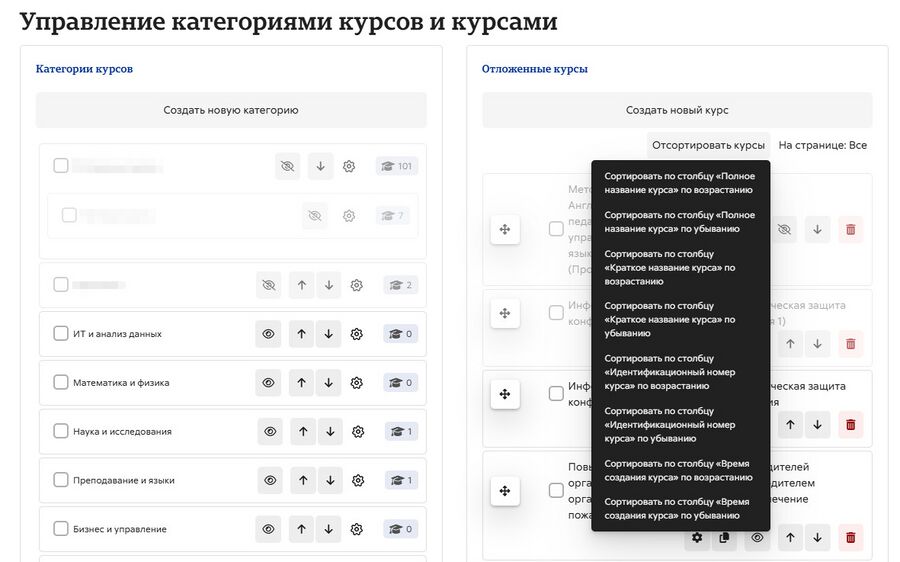
Запрос курса
Функция запроса курса может быть включена администратором в разделе Администрирование > Администрирование сайта > Курсы > Запрос курса.
Администратор может:
- установить категорию по умолчанию для запросов на курсы,
- указать, могут ли пользователи выбирать категорию при запросе курса,
- определить, кто может получать уведомления о запросах на курсы (из списка пользователей с возможностью moodle/site:approvecourse).
Пользователь, который может запросить курс, может сделать это с помощью трех точек на странице «Мои курсы».
Если запросы на курсы включены, по умолчанию все прошедшие проверку пользователи могут отправлять запросы на курсы.
Подробнее о том, как ограничить доступ пользователей к запросам на курсы, смотрите в разделе Роль отправителя запросов на курсы).
Автоматическое утверждение запросов на курсы
Плагин Course auto-approve позволяет подтверждать запрошенные курсы автоматически.
Массовое создание курсов
Более подробную информацию о том, как массово создавать курсы и использовать шаблоны курсов, смотрите в разделе Загрузка курсов.
- Перейдите в Администрирование > Курсы > Загрузить курсы.
- Загрузите файл CSV либо перетаскиванием, либо с помощью кнопки выбора в окне проводника.
- Выберите параметры импорта и нажмите «Предварительный просмотр». Если все получилось, нажмите «Загрузить».
Шаблоны курсов
В меню Администрирование > Курсы > Загрузить курсы можно указать курс и настройки, которые будут использоваться в качестве шаблона для будущих курсов.
Блоки по умолчанию для новых курсов также можно настроить в config.php.
Использование существующего курса в качестве шаблона
Сначала создайте или найдите среди уже созданных на платформе Moodle курс, который вы хотите использовать в качестве шаблона, и запишите его краткое название. Например, шаблонный курс может содержать общие заголовки, резюме разделов или соглашения о политике, которые используются на всем сайте для обеспечения согласованности.
Обратите внимание, что будет восстановлено только содержимое курса, а не его настройки. Настройки добавляются отдельно.
Способ 1
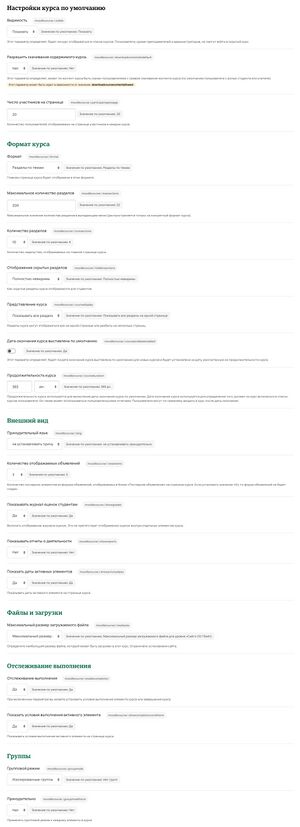
- Создайте свой csv-файл. Список допустимых полей смотрите в разделе Загрузка курсов.
- Перейдя по ссылке «Администрирование сайта», нажмите Курсы > Загрузить курсы и добавьте свой файл.
- Просмотрите его и прокрутите вниз до «Процесс прохождения курса».
- В поле «Восстановить из этого курса после загрузки» укажите краткое название вашего шаблонного курса. Если вы создаете несколько курсов, используя один и тот же шаблон, и хотите, чтобы все они имели одинаковые настройки, вы можете указать их в параметрах курса по умолчанию.
- Загрузите свой csv-файл.
Способ 2
- Все настройки и выбранный шаблонный курс можно указать в создаваемом вами csv-файле. Используйте шаблонный курс в качестве поля для выбранного вами шаблонного курса и укажите краткое название курса. Полный список полей, которые вы можете включить, смотрите в разделе Загрузка курсов.
- Вот пример файла csv для восстановления курса, который будет использоваться в качестве шаблона. В нем, например, указаны тема, язык, способ регистрации и альтернативные имена для студента и преподавателя.
shortname,fullname,category,newsitems,theme,lang,format,enrolment_1,enrolment_1_role,role_student,role_teacher,templatecourse
Knit,Knitting,2,0,afterburner,fr,topics,manual,student,NewKnitter,MasterKnitter,OMT
- Перейдите в раздел Администрирование > Курсы > Загрузить курсы и добавьте свой csv-файл.
Использование резервного курса в качестве шаблона
В процессе создания курсов с использованием csv-файла в разделе Администрирование > Курсы > Загрузка курсов можно указать и загрузить файл резервной копии, который будет использоваться в качестве шаблона.
- Создайте свой csv-файл. Допустимые поля приведены в разделе Загрузка курсов.
- Выберите Администрирование > Курсы > Загрузить курсы и добавьте свой файл.
- Просмотрите его и прокрутите вниз до «Процесс восстановления курса». В поле «Восстановить из этого файла после загрузки» добавьте файл резервной копии, который вы хотите использовать в качестве шаблона.
- Если вы создаете несколько курсов, используя один и тот же шаблон, и хотите, чтобы все они имели одинаковые настройки, вы можете указать их в разделе «Настройки по умолчанию».
- Кроме того, вы можете указать настройки курса (такие как формат, методы регистрации, язык) в файле csv. Этот метод полезен, если вы хотите, чтобы разные курсы, использующие один и тот же шаблон, имели разные настройки.
- Загрузите свой csv-файл.
Использование плагина «Шаблоны курсов»
С помощью плагина emeneo course templates вы можете очень легко создавать курсы на основе шаблонов. Более подробную информацию и пакет плагинов вы можете найти здесь: https://moodle.org/plugins/local_course_templates